Convierta, edite y comprima videos/audios en más de 1000 formatos con alta calidad.
Cómo añadir texto a un vídeo en iMovie en iPhone/iPad/Mac [Tutorial]
¿Cómo añadir texto a un vídeo en iMovie? Los usuarios de dispositivos Apple pueden aprender a añadir títulos o subtítulos, lo que hará que su vídeo sea más comprensible o creará una atmósfera única. Si necesita ayuda para utilizar esta herramienta, en este artículo le proporcionaremos 3 formas excelentes de añadir texto a los vídeos en iMovie rápidamente. Tanto si es usuario de iPhone, iPad o Mac, siga leyendo los siguientes pasos para mejorar sus vídeos.
Lista de guías
2 métodos para agregar texto a un video en iMovie en iPhone/iPad/Mac La alternativa más sencilla a iMovie para añadir texto a un vídeo en Windows y Mac Consejos útiles para añadir texto adecuado a los vídeos en iMovie Preguntas frecuentes sobre cómo agregar texto a un video en iMovie2 métodos para agregar texto a un video en iMovie en iPhone/iPad/Mac
iMovie está disponible tanto en dispositivos iOS como en computadoras Mac, por lo que aquí se muestran dos formas diferentes de agregar texto a los videos en la aplicación y la herramienta de software iMovie. Conozca los pasos detallados a continuación:
1. Agregar texto a un video en iPhone/iPad:
Paso 1Inicie iMovie en su iPhone/iPad, toque "Película" para crear un nuevo proyecto y luego agregue su video a su proyecto.
Paso 2Toque la barra de progreso en la pestaña de grabación y luego aparecerá la barra de herramientas, en la que podrá ver el botón "Texto".
Paso 3Pulsa el botón "Texto" para elegir un estilo para añadir un texto bonito a los vídeos en iMovie. Después, puedes pulsar el cuadro de texto del vídeo para introducir el texto. Además, puedes elegir la fuente/color y mover la posición del texto para que resulte más adecuado.
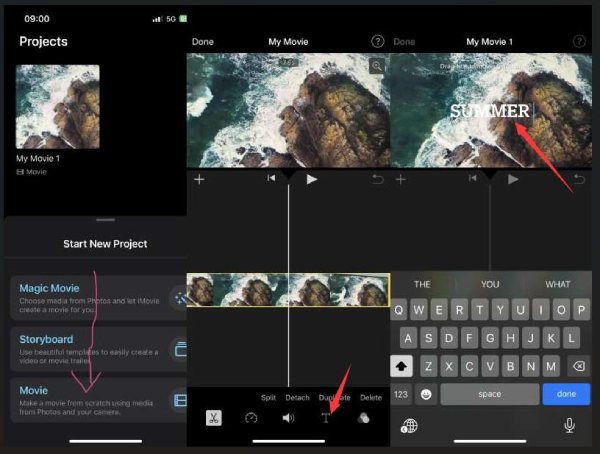
2. Agregar texto a un video en Mac:
Paso 1Inicie iMovie en su Mac y haga clic en el botón "agregar" para crear un proyecto de película en iMovie.
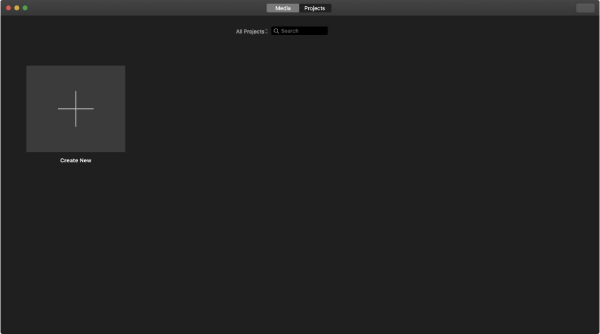
Paso 2Haz clic en el botón "Importar vídeo" para elegir los vídeos que desees o arrastra directamente tus vídeos a la pestaña de grabación. También puedes elegir algunos clips de la biblioteca de iMovie. Continúa añadiendo texto a los vídeos con iMovie ahora.
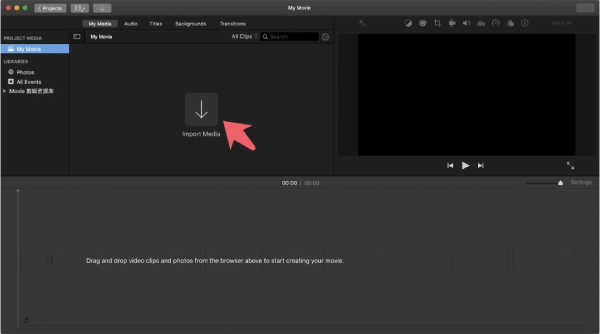
Paso 3Ahora, puedes hacer clic en el botón "Título" y elegir un género entre varias plantillas. Luego, podrás ver cuadros de texto en tu video. Haz clic en él y escribe para agregar texto a tu video en iMovie en Mac. Encima del video, también puedes cambiar la fuente, el tamaño, el color y otros parámetros del texto. Finalmente, puedes
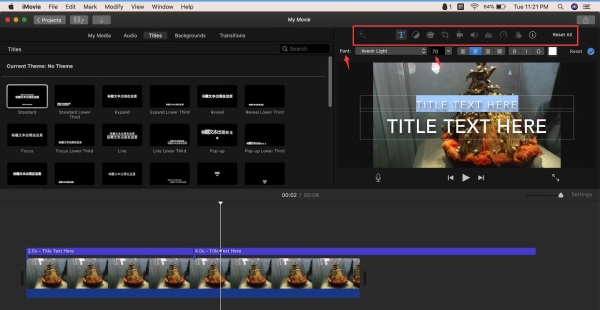
La mejor y más sencilla alternativa a iMovie para añadir texto a un vídeo en Windows/Mac
Si los métodos anteriores te resultan un poco complicados, puedes utilizar 4Easysoft Total Video ConverterEste software es la alternativa a iMovie más sencilla para agregar texto a un video en Windows o Mac. Puede agregar texto a un video fácilmente, incluso con múltiples efectos sorprendentes, y puede cambiar los parámetros en una interfaz de usuario clara.

Añade un lote de textos a un vídeo sin iMovie de forma fácil y rápida.
Cambie fácilmente la fuente, el tamaño, el color y la posición para crear un mejor texto.
Le ofrecemos múltiples efectos de transición de texto sorprendentes y atractivos.
Le permite establecer el título de inicio y final de forma automática o manual.
100% seguro
100% seguro
Paso 1Descargue gratis 4Easysoft Total Video Converter y ejecútelo. Luego, puede hacer clic en el botón "MV" en la parte superior. Haga clic en el botón "Agregar" para elegir el video al que desea agregar texto.
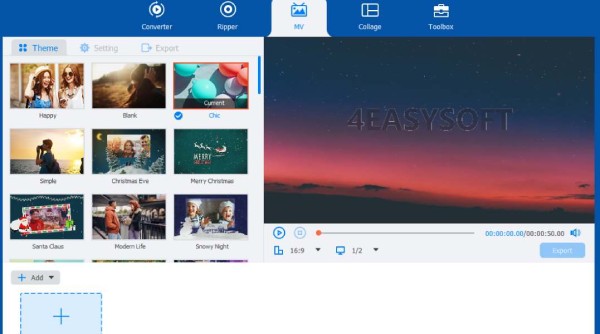
Paso 2Luego, puede hacer clic en el botón "Configuración" para elegir el título inicial o el título final. Simplemente haga clic en el cuadro de texto para escribir fácilmente. añadir texto al vídeoLuego, puedes configurar la fuente, el color y el tamaño del video. Después, puedes arrastrar fácilmente el texto al lugar deseado.
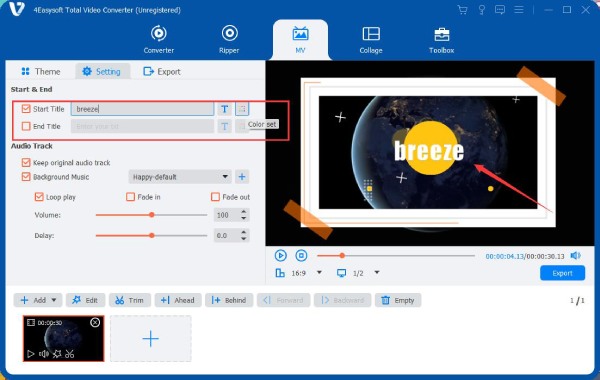
2 consejos para que el texto añadido se adapte perfectamente al vídeo
Se ofrecen dos consejos simples para cuando desee agregar texto a su video en iMovie para que coincida perfectamente con su video.
1. Posición. Si quieres que el texto funcione como un mensaje o que explique algo, debes colocarlo en un lugar donde pueda destacarse. Además, si quieres usar el texto como subtítulos, debes colocarlo en la parte inferior del video.
2. Color. Cuando agregas texto a un video en iMovie, debes prestar mucha atención al color elegido. Por ejemplo, los colores de contraste pueden hacer que el texto sea atractivo. Sin embargo, por lo general, puedes encontrarte con el problema de que el color del texto no coincide con el video de fondo, ya que se vuelve confuso o se ve extraño en el video. En esta situación, debes cambiar el color hasta que se vea cómodo o simplemente agregar el efecto de sombra para que el texto se destaque. Esto es muy importante. agregar subtítulos a videos.
Preguntas frecuentes sobre cómo agregar texto a un video en iMovie
-
¿Cómo agregar texto de estilos especiales a un video en iMovie?
Puede pulsar el botón "Texto" y verá muchos estilos especiales de texto. También puede pulsar el botón "Opciones" para darle a su texto un efecto de sombra.
-
¿Cómo cambiar la duración del texto en iMovie?
Cuando haya incrustado texto en un video en iMovie en Mac, puede hacer clic y arrastrar cualquiera de los extremos de la barra de progreso del texto para extender o acortar la duración del texto.
-
¿Cómo puedo volver a escribir mi texto en iMovie?
Cuando hayas agregado texto a un video en iMovie y hayas salido del cuadro de texto, volver a escribirlo es un poco complicado. Debes pegar el texto y luego pulsar en Editar para volver a escribirlo.
-
¿Cómo puedo poner texto desplazable en un vídeo en iMovie?
Debe iniciar iMovie e importar su video y luego hacer clic en el botón "subtítulos" para elegir los "subtítulos desplazables". Luego, solo necesita editar el cuadro de texto para agregar texto desplazable a un video en iMovie con éxito.
-
¿Cómo puedo agregar texto a un video en iMovie con efectos de sonido?
Si ha añadido texto a un vídeo en iMovie, deberá añadir un archivo de audio que contenga un efecto de sonido. A continuación, solo tendrá que pulsar la barra de progreso del efecto de sonido para ampliarlo o reducirlo y colocarlo en el lugar que desee.
Conclusión
Este es el final de este artículo. Aprendiste a agregar texto a un video en iMovie de manera rápida y gratuita con pasos detallados, y también aprendiste algunos consejos simples para que tu texto sea increíble. Entonces, puedes descargar el Alternativa a iMovie 4Easysoft Total Video Converter para agregar texto hermoso y atractivo con efectos magníficos para hacer que su video sea magnífico.
100% seguro
100% seguro


